Оптимизация доставки Windows 10 для получения обновлений
В течение длительного времени обновления Windows загружались на компьютеры пользователей прямо с серверов корпорации Microsoft. Для выполнения этой задачи Майкрософт содержит огромную инфраструктуру, которая доставляет обновления миллионам пользователей по всему миру. Из-за огромного числа ПК, получающих обновления системы, скорость загрузки довольно часто бывает очень низкой.
Чтобы улучшить эту ситуацию Microsoft разработала функцию под названием «Оптимизация доставки Windows». Этот метод доступен в операционной системе Windows 10, начиная с версии 20H2. Он позволяет вашему компьютеру получать обновления от других пользователей, находящихся в локальной сети или в Интернете, а также загружать обновления другим пользователям с вашего ПК.
- Служба «Оптимизация доставки» Windows 10: что это
- Стоит ли использовать функцию оптимизации доставки в Windows 10
- Как включить оптимизацию доставки в Windows 10
- Как установить предел пропускной способности для оптимизации доставки в Windows 10
- Проверка пропускной способности использования оптимизации доставки в Windows 10
- Оптимизация доставки Windows 10: как отключить
- Выводы статьи
Многим пользователям имеет смысл узнать, что делает в Windows служба «Оптимизация доставки», как она выполняет свою работу, стоит ли включать или выключать соответствующую функцию в Windows 10, прежде чем использовать эту возможность на своем компьютере
Служба «Оптимизация доставки» Windows 10: что это
Оптимизация доставки — это функция Windows 10, которая позволяет операционной системе загружать обновления с использованием однорангового (P2P) совместного использования в локальной сети или Интернете. Благодаря этому улучшаются возможности для загрузки обновлений и ускорения работы Центра обновления Windows.
По умолчанию на ваш компьютер загружаются обновления Windows и приложений из магазина Microsoft Store с выделенных серверов Майкрософт. Дополнительно ваш ПК получает необходимые файлы с других компьютеров, находящихся с вашим устройством в одной локальной сети, или от других пользователей Интернета, в относительно близком расположении с вами. Это позволяет более эффективно и быстро получать обновления для системы и приложений Microsoft Store, антивирусной программы Microsoft Defender, Microsoft 365, Microsoft Edge и так далее.
Microsoft распространяет свои файлы не единым целым, а разбивает их на мелкие части. Это более рациональный способ обновления, позволяющий использовать кроме своих серверов другие источники, например, компьютеры обычных пользователей. Во время загрузки обновления системы или обновления приложения служба оптимизации доставки ищет недостающие файлы в вашей сети или в Интернете на других компьютерах, которые уже скачали это обновление или приложение. Ваш ПК одновременно получает мелкие части обновления с других устройств и серверов Майкрософт, чтобы быстрее завершить работу.
Оптимизация доставки на короткое время создает локальный кеш для обновлений, в котором хранятся загруженные файлы. Эти данные затем доступны для загрузки на другие компьютеры в сети или в Интернете, в зависимости от настроек этой функции в вашей системе.
Стоит ли использовать функцию оптимизации доставки в Windows 10
От использования этой функции выигрывают обе стороны: Майкрософт и пользователь. Например, Microsoft снижает затраты, необходимые для доставки обновлений на все компьютеры Windows с включенной оптимизацией доставки. При этом, пользователи получают обновления быстрее, используя больше источников.
Но, если плата за подключение к Интернету взимается в зависимости от использования трафика, вам необходимо подумать о том, стоит ли использовать оптимизацию доставки на своем устройстве, из-за возможного увеличения ваших расходов, потому что другие компьютеры в Интернете могут загружать от вас обновления к себе.
При безлимитном интернет-соединении можно использовать следующие подходы:
- В локальной сети с другими компьютерами, использующими одну и ту же версию Windows, включите оптимизацию доставки и выберите предпочитаемые настройки.
- Если ваш компьютер не является частью сети используйте параметр: ПК в локальной сети и ПК в Интернете. В этом случае вы будете получать обновления с других компьютеров в Интернете быстрее, чем при отключенной функции оптимизации доставки.
Как включить оптимизацию доставки в Windows 10
Если вы хотите быстрее получать обновления, вы можете изменить настройки операционной системы, чтобы получать в Windows 10 файлы оптимизации доставки.
Выполните следующие действия:
- Щелкните левой кнопкой мыши по меню «Пуск».
- Нажмите «Параметры».
- В окне приложения «Параметры» откройте в «Обновление и безопасность».
- Перейдите в раздел «Оптимизация доставки».
- Затем справа включите переключатель «Разрешить загрузки с других компьютеров». Выберите настройку, которая вам больше подходит:
- Компьютеры в локальной сети — обновления загружаются с других ПК в вашей локальной сети.
- ПК в локальной сети и ПК в Интернете.
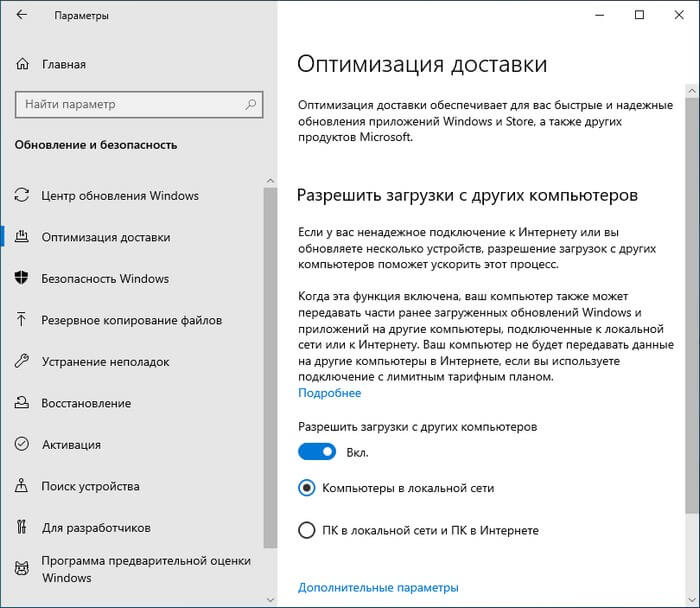
Оптимизация доставки включена, и она будет автоматически загружать обновления для Windows 10 и приложений Microsoft Store, Microsoft 365, Microsoft Edge и других, с компьютеров, находящихся только в одной сети или в локальной сети и в Интернете, в зависимости от выбранных настроек.
Как установить предел пропускной способности для оптимизации доставки в Windows 10
В случае необходимости вы можете ограничить пропускную способность, используемую для функции оптимизации доставки для обновлений Windows 10 и приложений, чтобы использовать меньше данных.
Пройдите шаги:
- Щелкните правой кнопкой мыши по меню «Пуск».
- В раскрывшемся меню нажмите «Параметры».
- Откройте «Обновление и безопасность».
- Перейдите в раздел «Оптимизация доставки».
- Выберите «Дополнительные параметры».
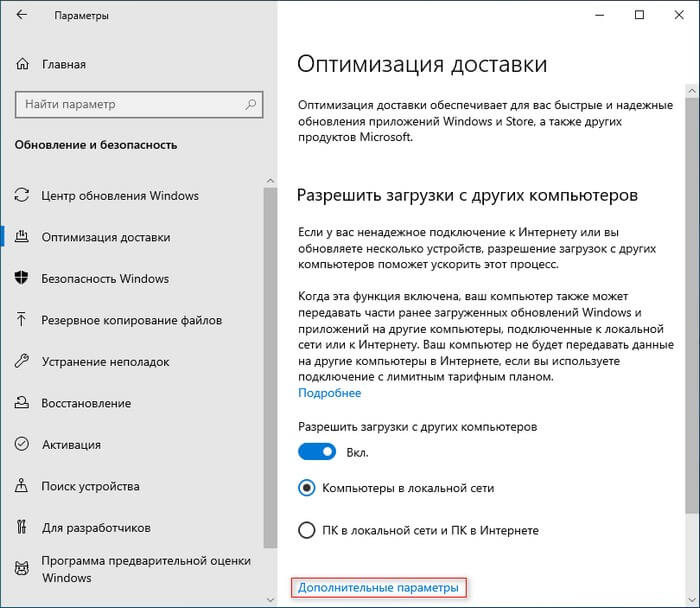
- В открывшемся окне «Дополнительные параметры» задайте конкретные пределы использования данных.
- В разделе «Параметры загрузки» установите предел пропускной способности для скачивания обновлений:
- Абсолютная пропускная способность — установка предела пропускной способности, отдельно в фоновом режиме и на переднем плане. Значения параметров устанавливаются в Мбит/с.
- Процент измеренной пропускной способности (измеряется относительно источника обновлений) — предел пропускной способности, используемый оптимизацией доставки в процентах, в фоновом режиме или на переднем плане в окне «Центр обновления Windows».
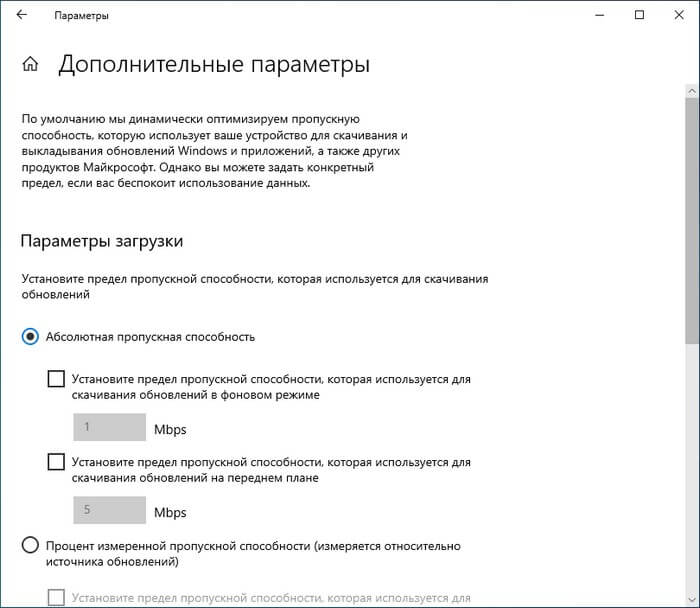
- В разделе «Параметры передачи» установите предел пропускной способности, используемой для передачи обновлений на другие ПК через Интернет в процентах, а также задайте лимит на ежемесячное ограничение передачи данных другим компьютерам в определенном количестве гигабайт.
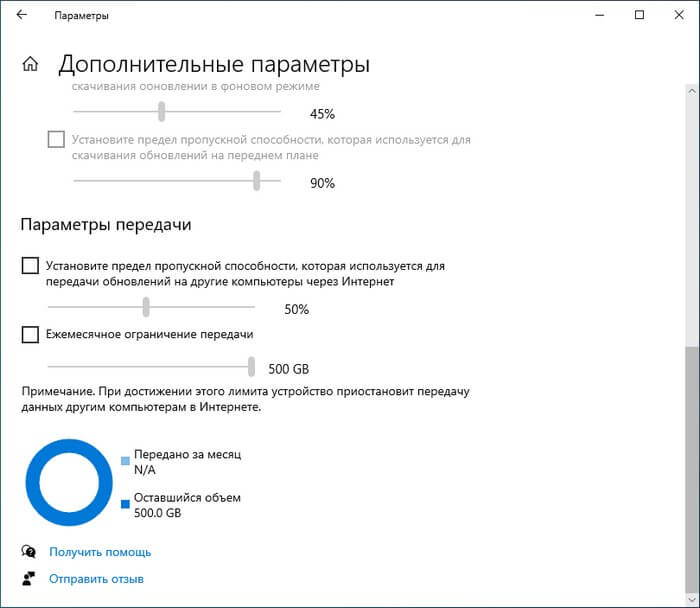
Проверка пропускной способности использования оптимизации доставки в Windows 10
Для наблюдения за расходом трафика, используемым для получения обновлений с помощью загрузок с других компьютеров, посмотрите «Монитор активности».
Проделайте следующее:
- Откройте приложение «Параметры».
- Перейдите в «Обновление и безопасность».
- Откройте вкладку «Оптимизация доставки».
- В окне «Оптимизация доставки» нажмите на ссылку «Монитор активности».
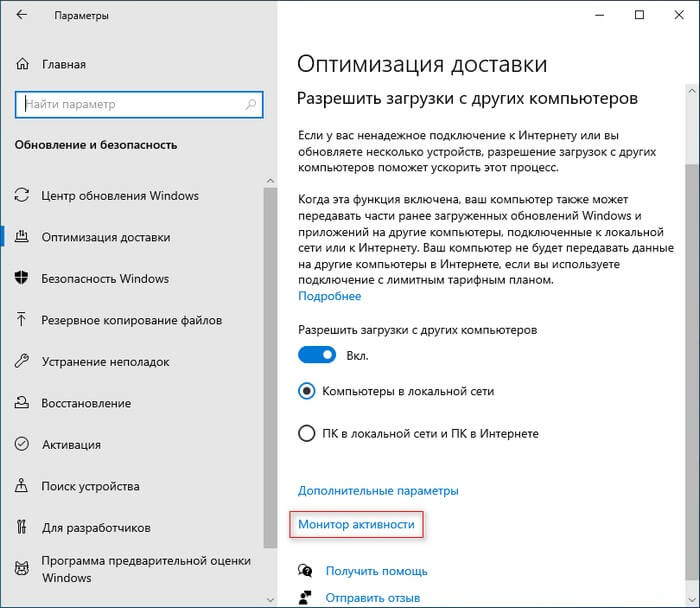
- В окне «Монитор активности» вы увидите диаграммы со статистикой загрузки и статистикой передачи:
- Опция «Статистика загрузки» показывает процент и величину обновлений полученных непосредственно от Microsoft, от сервера кэша Microsoft, от компьютеров в вашей локальной сети, от компьютеров в Интернете. Указана средняя скорость загрузки по требованию пользователя и в фоновом режиме.
- В параметре «Статистика передачи» показаны данные о передаче на другие компьютеры в Интернете и в вашей локальной сети.
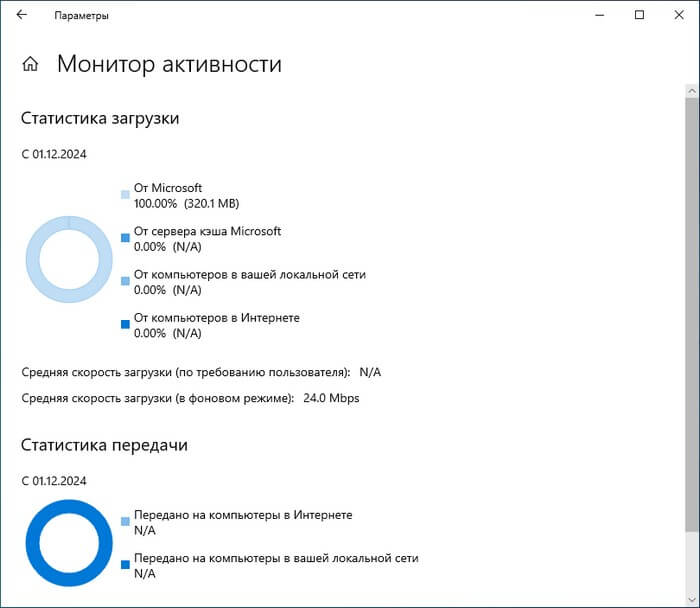
Если вы считаете, что оптимизация доставки загружает слишком много данных с вашего устройства, измените настройки, чтобы ограничить полосу пропускания, используемую этой функцией.
Оптимизация доставки Windows 10: как отключить
Пользователям необходимо знать о том, что, если на компьютере работает оптимизация доставки Windows 10, можно ли отключить эту функцию. В некоторых случаях, например, когда оптимизация доставки Windows 10 грузит Интернет, или по другим причинам.
Сделайте следующее:
- Щелкните левой кнопкой мыши по меню «Пуск».
- В открывшемся окне «Параметры» перейдите в «Обновление и безопасность».
- Слева откройте вкладку «Оптимизация доставки».
- Передвиньте ползунок переключателя в положение «Отключено».
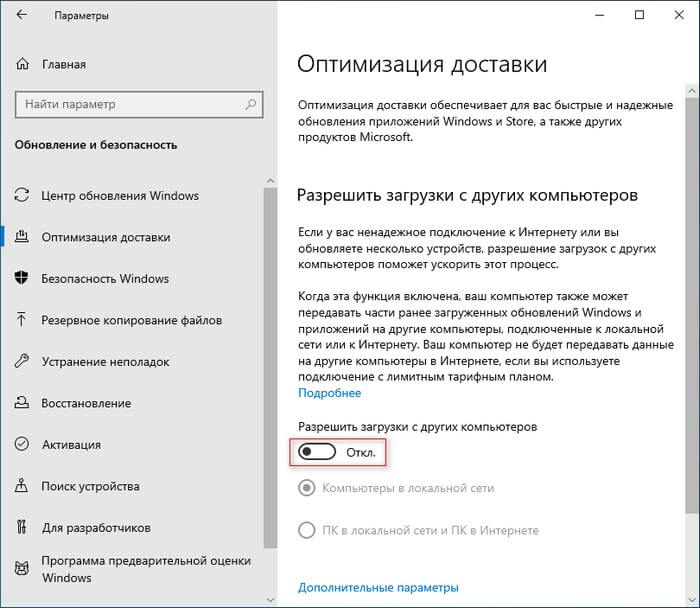
Другие компьютеры в вашей сети или в Интернете больше не будут получать обновления с вашего компьютера, и вы также не можете получать обновления с других устройств.
Если вы отключите эту функцию, произойдет следующее:
- Оптимизация доставки больше не создает локальный кэш для хранения файлов, используемых при обмене обновлениями с другими компьютерами и устройствами.
- Ваш ПК будет загружать все обновления прямо с серверов Microsoft, и поэтому скорость их загрузки может быть ниже. Вы больше не экономите пропускную способность, как при использовании оптимизации доставки для загрузки обновлений с других устройств в вашей локальной сети.
Выводы статьи
В операционной системе Windows 10 имеется функция оптимизации доставки, которая помогает быстрее получать обновления для системы и приложений. Для получения обновлений используются сервера Microsoft и доступные компьютеры ближайших пользователей.
Эта функция использует два режима обновления: по локальной сети и через Интернет. Пользователь имеет возможности для настройки получения обновлений с помощью оптимизации доставки, чтобы контролировать расход трафика. В случае необходимости, оптимизацию доставки в Windows 10 можно отключить в любое время.
Windows
Оптимизация доставки Windows 10 для получения обновлений